中華PC計画のストレージ(HDD/SSD)ですが前に普通の余ってるやつ使うと書きました。
それがここにきてここも中華化決定です。
というのも部屋に余ってるSSDで中華製がありました!
これです。
NetacのN550Sの480GBモデル。
2016年ごろに話題になっていたものを2017年に買っていてサブ機のメインCドライブとして使用していました。
こいつが余っていたのでこれを使うことにします。
さて、これでそろったのかな?
あとはもの(CPU/マザボ)が届くのを待つだけです。

中華PC計画のストレージ(HDD/SSD)ですが前に普通の余ってるやつ使うと書きました。
それがここにきてここも中華化決定です。
というのも部屋に余ってるSSDで中華製がありました!
これです。
NetacのN550Sの480GBモデル。
2016年ごろに話題になっていたものを2017年に買っていてサブ機のメインCドライブとして使用していました。
こいつが余っていたのでこれを使うことにします。
さて、これでそろったのかな?
あとはもの(CPU/マザボ)が届くのを待つだけです。
入れ替えたばかりのiqoo z1ですが楽天モバイルとY!mobileの2枚ざしで運用中です。
そして楽天モバイルについては楽天モバイル Rakuten UN-LIMITまとめさんにある手順で行けました。
リンク:https://rakuten-unlimit.jp/vivo-iqoo-z1/
Y!mobileのほうは楽天モバイルのVoLTE有効化手順の中にあるIMSの設定を一度変更してから元に戻すといけました。
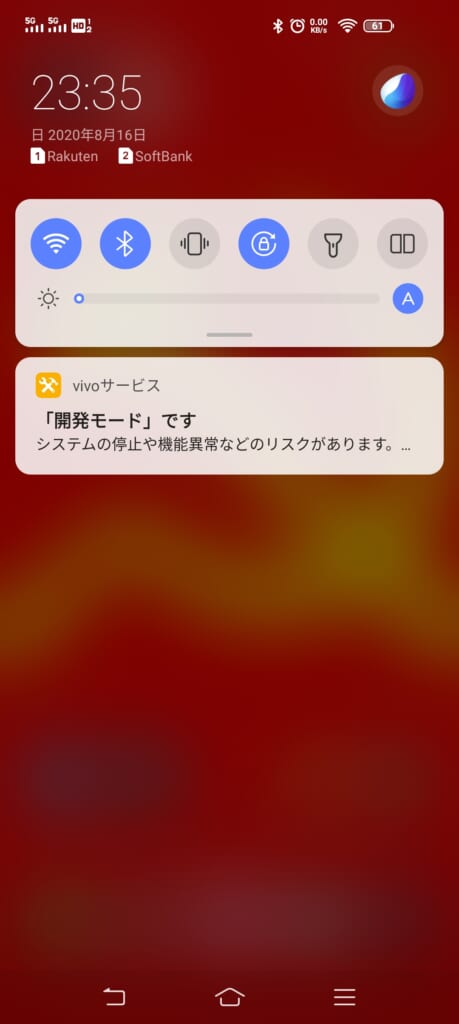
あとはこれで安定してVoLTEが有効になってくれるかですね。
楽天モバイルだけだと大体2日ぐらい過ぎると勝手に無効化されました。。。
理由は不明。
2020/9/26 追記
Y!mobileのVoLTEですが有効にしていると一部から電話が受けれないことが判明。
他社キャリアからと思われるのですが原因が不明。
050番号とか固定回線とかから問題なく電話着信できたんですが。。。。
中華PC計画ですがケースがそろい、CPU・マザボは注文して待っている状況です。
残すはGPU・ストレージ・電源です。
GPUについてはとりあえずオンボードを利用し、ストレージについてもとりあえずあまりもので対応しようかな、と考えております。(さすがにHDDとかはね。。。。
残すは電源。
ここが一番大変です。
というのも構成的には1000Wクラスの電源が必要ですがPC電源を中国から取り寄せるのは至難の業。
4PXがNGだったりするので海外配送が大体4PXとなってしまうtaobaoは使えない。
aliexpressだとそもそも品ぞろえが悪い(多分日本発送NGが表示されないから品ぞろえが悪く見えてしまう・・・
ついでに言うと安全性の問題も、となりまして。。。
これはあきらめて適当なメーカにせざるを得ないか、と思っていたらいい可決策が出てきました。
bigcameraでまさかの中華電源を発見してしまいました(笑)
しかも前に記事にもした友人が使っているsegotepの電源です。
1300Wのものが売っていました。
これなら友人が実際に使ってるから安全性はOKです。
タイミングを見て買ってきて組み上げていく予定です。
何はともあれマザボ・CPU・Memoryセット待ち。
そろそろ組み始めることができるかな。
Aliexpressで注文していた電源タップが届きました。
これです↓
AOFO社製。電源元は米国プラグ、挿し口はいろいろ対応&USBx4。
2000円ぐらいで買えました。
こいつを使って海外製品の電源ケーブルそのままで使えそうです。
新しいスマートフォンが届きました。
新しい機種はvivoのiqoo Z1の8GB/256GBモデル。
dual5G Standby対応機です。
楽天モバイルとY!mobileのDualで運用です。
とりあえず2日ぐらいかけて設定は完了。
また通知が来ないとか問題はありますがとりあえず運用していけるレベルにはなりました。
あとは少しずつ改善していくだけです。
どこかでメモも残しておかないとなぁ。。。。
aliexpressでほしいものがありまして、毎日見てました。
気づいたこととしてドル為替と連動してる模様。。。。
んでもって値段が上がっていってるんですよね。
6万超える前までには買おうと思っていたら本気で6万超えそうになっていたのでついつい買っちゃいました。
今回はjingshaのマザボ。
メモリ32GBx2、CPU(Xeon E-2678V3)x2とのセット。
それにCPU Coolerも購入で65000円ちょいぐらいでした。
中華PC計画、少し進みました。
さて、電源買ってこないと。。。。
PCのケース、入れ替えしました。
今までつかっていたのはantecの「DF-85」、あたしいケースはThermaltakeの「TT Premium The Tower 900」です。
思いの他デカかったケースです。。。

こいつを机の下に入れてみました。
実際には机の高さを20cmぐらい高くしましたけど、それでもギリギリでしたけど!

中が見えてきれいではありますが・・・。
次回はちゃんとサイズ確認してから買うことを固く決意です。。。。
Aliexpressでコンポジットケーブル用のキャプチャ装置を購入しました。
買ったのはこれ↓
https://ja.aliexpress.com/item/4000100174863.html?spm=a2g0s.9042311.0.0.27424c4dbM8nr1
価格は$2.94で送料込みだと$6.09でした。
ぴったし1か月かかっての到着。
ものとしては文句なしです。

xSplitを使って画面を映しつつ、PS2をつなげてみましたが問題なく動作することを確認できました。
ただ、amarecocoTVではうまく動作しないっぽいです。
ダメもとで買いましたがこれは結構いいかもです。
予備用としてもう一個買おうかな。
我が家に導入されていたWAVLINKのルータですが困ったことにうまく動いてくれません。
うまく動くけどいきなり変な動作をする、というか。。。。
なので代わりのルータを注文しました。
まともなやつ買っても面白くないので今回もまた聞いたことのないメーカです。
Tendaというメーカなんですがebayとかaliexpressで売っているやつですね。
これを注文してみました。
Tenda AC2100(AC23)とTenda AC1200(AC8)の2つ。
amazon.co.jpだとともに売っていないようですがAC11という型番は売っており、大体8000円ぐらいですね。
ちなみに今回はAliexpressにあるTenda Glocbal storeでの注文で2つで7000円ぐらいで注文できました。
どんな感じの性能なのかが今から気になっています。
メイン携帯であるmoto Z3がついにバッテリが死に始めております。
今間までより確実に電池の持ちが悪化。
このままだとまずいので新しい携帯電話を注文した。
注文したのはvivoのiqoo Z1。
Mediatek dimensity 1000+を搭載している端末です。
調べた限り、今のところはこの端末だけみたいですね。
今回はaliexpressのvivo official storeでの注文。
大体46000円ぐらいで買えました。
さて、届くのが楽しみです。
今使っているメインマシンのPCケース、かれこれ10年近く使っております。
いい加減インターフェースとかが陳腐化してしまっております。
フロント上部にUSB3.0x1 USB2.0x3ありますがUSB3.0は死んでるし、USB2.0も一個死んでるっぽいという状況。
できれば遊び部屋で使っているThermaltake Core x9が欲しいところですがすでに在庫はない状況。
なのでこれに代わるものを!ってことで探しました。
その結果やっぱりThermaltakeのケースになりました。
それがこれ↓
Thermaltake TT Premium The Tower 900 です。
これなら5インチベイついてるし、E-ATXも対応。
盆休みはケースの入れ替えで終わりそうです。
Aliexpressで注文していたケースFANが届きました。
ついでにFANにつけるフィルタも。

USBでケースFAN回す奴だけはamazonで注文したやつです。
12cmFAN x7、FAN電源3つを1つにまとめるケーブルが2つ、12cmFAN用フィルタセットが2セット。
これをケースへ。


これで一歩前進です。
まだガワだけなので買うものはまだまだたくさん!
少しずつ進めていきます。。。
すごーく今更というのはわかっているのですがBlackberry Passportのケースを購入しました。
といっても1か月ぐらい前に。
ロシアからの荷物が届いていて「なんだこれ?」って開けてみたら届いていました。
すでに注文したことすら忘れていましたが笑
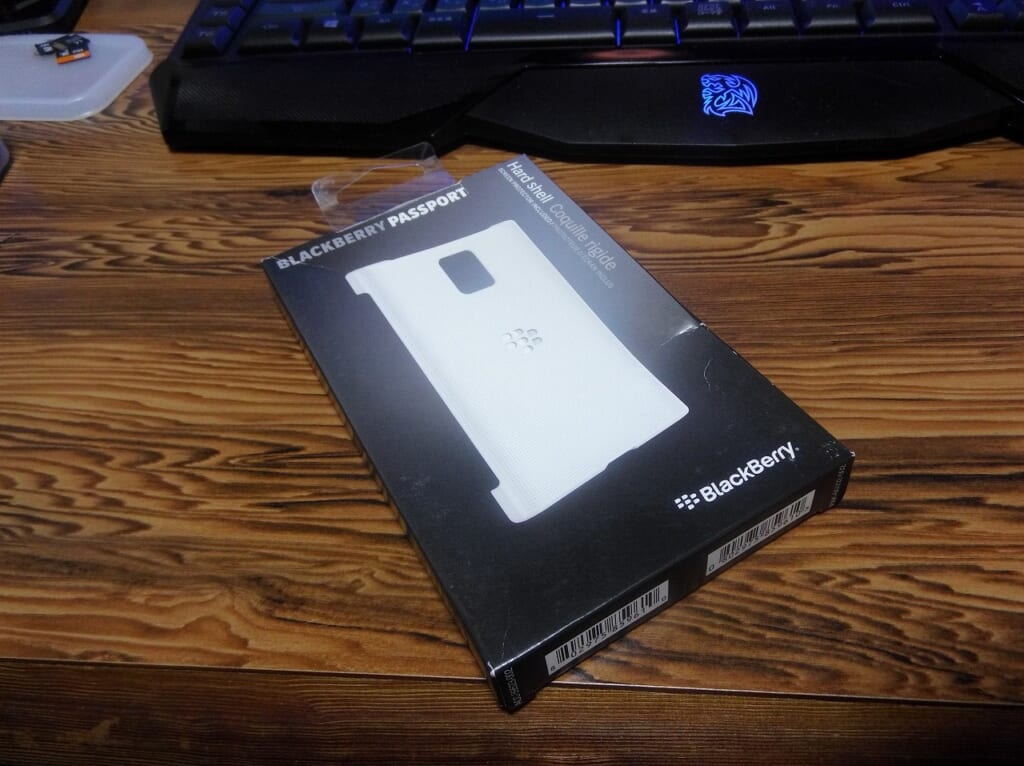
持ってるやつの本体カラーは黒なんですがケースは白。
黒の在庫がなかったからなんですけどね。
箱はぼこぼこですが中身は問題なし。
さて、いったん寝かせます。
passportをちゃんと使えるように整備したら使用かな。
webブラウザの変更です。
chromeを使用していましたが今度はedgeにしてみました。
たまたま新しいedgeを入れたところ、chrome化がだいぶ進んでおり、問題なく使えるのでは?と考えたため。
chromeのプラグインとかも使えるようになってるし、結構いいのでは?とか思っております。
ただ、今のところ検索をbingから変更する方法がわかってない。。。
どうすれば変更できるかなぁ・・・。
そこは調査が必要そう。
動画データの変換、aviutilだと設定がめんどくさい&設定がうまくできていなくて画質劣化がひどい(自分のせい)です。
何か手軽にできる方法ないかな、と探したところ、昔ながらのTMPGEncが出てきました。
この旧バージョン、かなーり昔にVIDEO CD作るためにmpeg2とかに変換しているときに使ったことあるんですよね。
当時使っていたPCは性能よくなくてめちゃくちゃ時間がかかっていた記憶です。
改めて体験版入れて使ってみたところすごくいい!ということに気づきました。
10年ぐらい前にamarecocoで作成した動画データ、64GBあったのが1.5GB(x265指定pass2)になりました!
amarecocoの圧縮率が悪かったのかTMPGEnc Video Mastering Works 7がすごいのかはわかりませんが。
今は体験版ですがタイミング見て買ってもいいかな、と考えています。
まあ一番の問題はそんなに動画変換しないってことだけですが。
さて、どうするかなぁ。。。。
秋葉原のプレミアムステージで売っていたHP ELITE X3、買っちゃいました。
ただし、多分使わないことになりそうです。
というのも事前に調べたときにBAND26対応してる、って見た記憶があったのでY!mobile&rakutenのDUALで使う予定だったのですが実際にはBAND26ではなくBAND28でした、という落ちでしてrakuten側が自宅とかだと使えないんですよ。
あと2枚挿ししてもデータ通信メインにしないY!mobile側が着信できないという。。。。
いまさらな端末でもあるのでここは潔くあきらめようと思います。
最近携帯買ってなかったからその欲が抑えられたということでOKにしておきます。
懲りずに新しいPC作成計画を考えております。
用途?不明です。
ただ、aliexpressとかtaobaoで売っている怪しいXEONマザボを使ってみたいな、と。
そしてできればDUAL CPUマシンを作ってみたい!と。
調べてみたら単品買いならtaobaoで買ったほうが安そうですがセットで買うならaliexpressのほうが楽なのかもしれません。
ここら辺はよくよく調査が必要そうです。
予算は5万ぐらいで押さえたいなぁ・・・。
以外苦労したので・・・。
Razer Nariを使用しているときにxSplitを使用してキャプチャする際の会話音声についてです。
まずこれを書いたきっかけ。
で、実際の結果。
xsplitのマイクをNari -chatにしておく=自分の声&相手の声とかも全部とれる
こんな簡単なことでした。。。。
tobiiのeye tracker 5が手に入ったのでさっそくEuro Track Simulator2(ETS2)をやってみました。
まずは何も考えずに有効化して縦横ともに連動してるパターン。
結構酔いますね。。。
思った以上に動いてしまうんですよ。
人間の視点って意外とブレを自動修正されて映されているもんですがこれだとブレ補正なしで見てて気持ち悪い。。。
やっすい中華製のアクションカムを頭につけて撮ったみたいな感じです。
次に縦揺れ(ピッチ乗数)を0(無効)にした場合。
だいぶましになりました。
ちょい数値設定間違った項目あるんで右下の速度及び制限速度を見ようとして視点が右にずれがちになっちゃいましたが。。。
視点操作をしなくて済むようになることでハンドルコントローラーでの操作性がグッと上がりました。
これはかなりいい感じなのでETS2のやる頻度を上げてトラック買わねば!!笑
Tobiiの最新(2020/6時点)eye tracker、「Tobii eye tracker 5」が届きました!
なのでさっそくセットアップです。
まずは外箱。
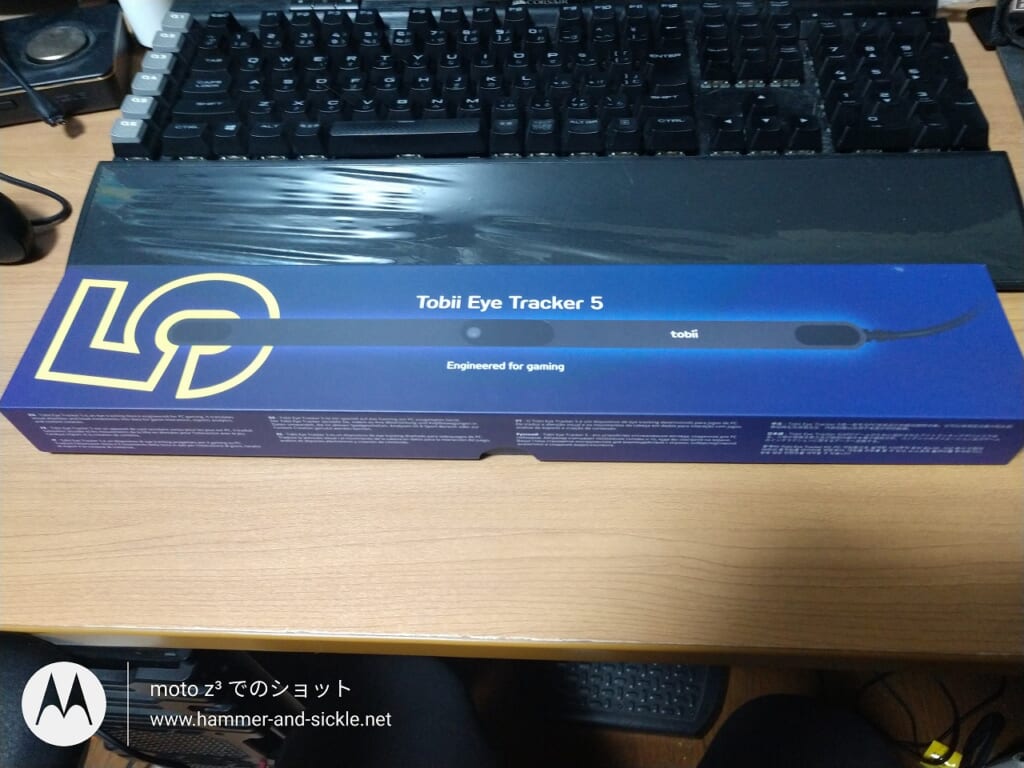
そんなには大きくないです。
続いて内包物。

eye tracker 5本体とUSB延長ケーブル、あとはマウントキットです。
これを取り付けるとこうなります。

使用しているディスプレイはLGの21:9の湾曲ディスプレイ(34型)。
全く問題なく取り付け可能です。
なお、マウンタはディスプレイ底部に両面テープでの取り付けなのでこのディスプレイだとディスプレイ側の操作ボタンが操作しにくくなりました。(まあほぼ使わんので影響は低ですが)
取り付けた後はドライバのインストールです。
メディアが内包されているわけではないのでTobiiの公式サイトからダウンロードしてインストールします。
インストールをしたらTobii experrienceを起動して初回セットアップ。
フルスクリーンで画面が出てきて且つ設定位置とかの調整をします。(画面下部にどこに設定したかの白いラインが出てきますのでこれをディスプレイ下部に設置したeye trackerの上部にある白い線の位置と合わせます。なお34インチディスプレイだと設置位置間違えていなければほぼ変更なしで行きます
そのあとは目の位置のキャリブレーションです。
これが完了すると使えるようになります。
なお、Windows Helloはうまく動かなかった・・・。
正確には設定がうまく動かなかったです。
なのでMouse ComupterのWindows Hello対応カメラで設定をしたところその後の解除動作は正常に動作。
ちょい難点がありそうです。
まずはこんなところ。
EuroTrackSimulator2については別途記事起こし予定